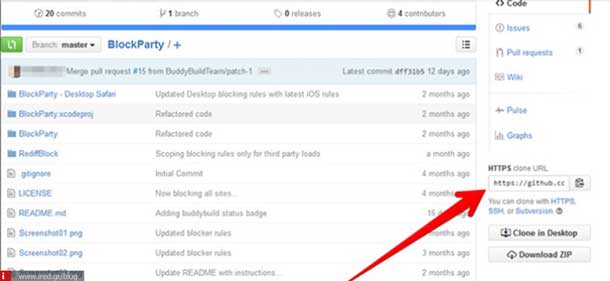Πώς να εγκαταστήσετε εφαρμογές στο iPhone σας με πλάγιο τρόπο: η «ευγενής τέχνη» του Sideloading εφαρμογών iOS.
Παρόλο που το App Store έχει αμέτρητες πια εφαρμογές για κάθε γούστο, κάθε ανάγκη, κάθε εργασία και κάθε επιθυμία, πάντα θα υπάρχουν κάποιες άλλες που είναι εξίσου καλές - αν όχι και καλύτερες - και που θα θέλαμε να τις έχουμε. Το πρόβλημα είναι ότι δεν βρίσκονται στο App Store και η μόνη άλλη μέθοδος να τις αποκτήσουμε είναι το γνωστό μας jailbreak του iPhone, το οποίο όμως μπορεί να μην θέλουμε να κάνουμε στη συσκευή μας για διάφορους λόγους.
Άρα; Δεν υπάρχει άλλος τρόπος; Υπάρχει και γίνεται με διάφορους τρόπους, αλλά απευθύνεται σε εξίσου αποφασισμένους χρήστες όπως αυτοί που κάνουν jailbreak, και επιπλέον απαιτεί κάποιες γνώσεις και εξοικείωση με το «σπορ» του ψαξίματος, των αλλαγών ρυθμίσεων και γενικά του «σκαλίσματος» μιας συσκευής. Η μέθοδος αυτή γενικά λέγεται Sideloading εφαρμογών iOS και μας επιτρέπει να εγκαταστήσουμε εφαρμογές που εμείς θέλουμε (ακόμη και jailbroken) ΧΩΡΙΣ το App Store, αλλά και ΧΩΡΙΣ jailbreak.
Άλλη μια περίπτωση που μπορεί να θέλουμε εφαρμογές, είναι αυτές που υπήρχαν στο App Store (και μπορεί να τις είχαμε κατεβάσει παλιότερα), αλλά η Apple τις κατήργησε για διάφορους λόγους. Οπότε, αν κάποια στιγμή τις σβήσαμε, δεν θα τις ξαναβρούμε στο App Store για να τις ξανακατεβάσουμε και δεν θα βρίσκονται ούτε στο λογαριασμό μας.
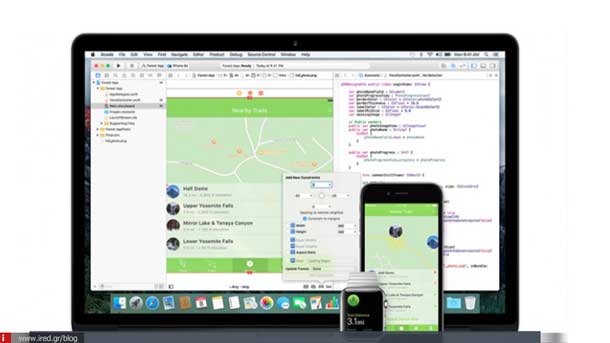
Στην πραγματικότητα, το Sideloading εφαρμογών iOS δεν είναι μία μέθοδος μόνο, καθώς υπάρχουν άνω του ενός τρόποι προσέγγισης στο θέμα, ανάλογα με το τι εφαρμογές θέλουμε - παλιές που καταργήθηκαν ή άλλες που ποτέ δεν εμφανίστηκαν στο App Store. Και αυτό είναι που θα παρουσιάσουμε στον οδηγό αυτού του άρθρου.
Προσοχή: αν και δεν υπάρχουν μεγάλοι κίνδυνοι (εφόσον δεν κάνετε jailbreak στη συσκευή σας), δεν παύετε ωστόσο να φορτώνετε εφαρμογές εκτός App Store (και άρα χωρίς την έγκριση της Apple), οπότε το κάνετε με δική σας ευθύνη. Αν κάποια εφαρμογή τρίτου περιέχει κακόβουλο λογισμικό, τότε διακινδυνεύετε την ασφάλεια της συσκευής σας (όπως και με το jailbreak). Γι’ αυτό, προσέχετε τι εφαρμογές θέλετε και από πού προέρχονται.
Όπως ίσως καταλάβατε από όσα είπαμε έως εδώ, ακόμη και το jailbreak είναι μια υποκατηγορία του γενικότερου θέματος που λέγεται SIdeloading. Επειδή όμως το θέμα του jailbreak έχει αναπτυχθεί και καλυφθεί παλιότερα, θα αναφερθούμε στις μεθόδους Sideloading που δεν χρειάζονται jailbreak της συσκευής. Αν ακόμη σας ενδιαφέρει το θέμα, διαβάστε παρακάτω.
Δείτε ακόμη: Android emulator στα Windows 10!
Sideloading εφαρμογών iOS: πώς να εγκαταστήσετε εφαρμογές που δεν βρίσκονται πια στο App Store
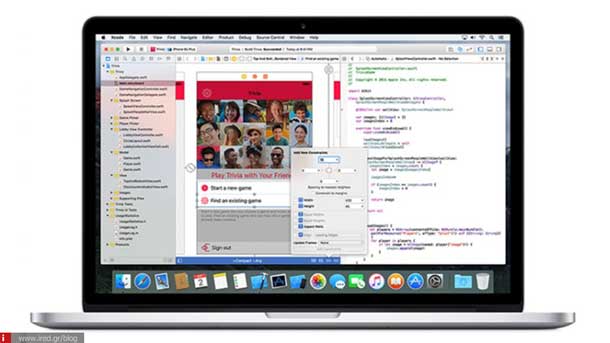
Το δύσκολο σε μια περίπτωση Sideloading εφαρμογών που κάποτε υπήρχαν στο App Store - αλλά όχι πια - είναι το πού θα βρούμε το αρχείο εγκατάστασης της εν λόγω εφαρμογής. Αν έχουν καταργηθεί, δεν θα τις βρούμε ούτε στο λογαριασμό μας προκειμένου να τις ξανακατεβάσουμε. Αν λοιπόν τις έχουμε απεγκαταστήσει από την iOS συσκευή μας δεν μπορούμε να τις βρούμε πια. Ή μήπως δεν είναι έτσι;
Η αλήθεια είναι ότι δεν είναι τόσο άσχημα τα πράγματα όσο ακούγονται. Αν ξέρετε πού να κοιτάξετε, είναι πολύ πιθανόν να βρείτε την εφαρμογή που έχει «εξαφανιστεί».
Αν μεν αγοράσατε την εφαρμογή μέσω του υπολογιστή σας και μετά την κατεβάσατε - μέσω συγχρονισμού - στο iPhone σας, τότε η εφαρμογή εξακολουθεί να βρίσκεται στον λογαριασμό του iTunes σας μέσα στον υπολογιστή σας. Το μόνο που χρειάζεται είναι ο συγχρονισμός της συσκευής σας με τον υπολογιστή σας και η εφαρμογή θα βρίσκεται στο πάνελ των εφαρμογών στο iTunes του υπολογιστή από όπου μπορείτε να την εγκαταστήσετε και πάλι. Ούτε γάτα, ούτε ζημιά.
Αν η εφαρμογή είχε αγοραστεί και εγκατασταθεί απευθείας από την iOS συσκευή σας, τότε, την ώρα που κάνατε κάποιο εφεδρικό αντίγραφο του iPhone στο PC ή Mac σας, η εφαρμογή πέρασε και στον υπολογιστή στον iTunes λογαριασμό σας. Άρα, αν την σβήσατε και θέλετε να την εγκαταστήσετε πάλι, δεν έχετε παρά να ακολουθήσετε την παραπάνω μέθοδο. Αν τυχόν δεν συνηθίζετε να κρατάτε backup του iPhone σας, τότε λυπάμαι, αλλά την έχετε χάσει για πάντα. Επιμύθιο: πάντα και συχνά κάνετε backup, ειδικά μετά από αγορές.
Αν για κάποιο λόγο θέλετε να μεταφέρετε μια εφαρμογή από έναν υπολογιστή σε άλλον και από εκεί να τη συγχρονίσετε με κάποιο άλλο iPhone, π.χ. ενός παιδιού σας, τότε μπορείτε να βρείτε το αρχείο «.ipa» της εφαρμογής μέσα στον κατάλογο iTunes του υπολογιστή σας και να το αντιγράψετε σε κάποιο USB stick για να το μεταφέρετε στον υπολογιστή που θέλετε. Μετά, θα κάνετε συγχρονισμό με τον γνωστό τρόπο που είπαμε παραπάνω.
Στο Mac τα αρχεία των εφαρμογών (.ipa) βρίσκονται στον κατάλογο Music -> iTunes -> iTunes Media -> Mobile Applications
Στα Windows είναι My Music -> iTunes -> iTunes Media -> Mobile Applications.
Κάτι σημαντικό: μια εφαρμογή που έχει αγοραστεί από κάποιον χρήστη, μπορεί να χρησιμοποιηθεί σε άλλη iOS συσκευή μόνο από κάποιον που έχει τον ίδιο λογαριασμό (Apple ID και συνθηματικό). Αλλιώς δεν γίνεται να χρησιμοποιηθεί. Γι’ αυτό μιλάμε για γονείς και παιδιά, συζύγους κλπ, όπου μπορεί να γίνει κοινή χρήση ενός λογαριασμού, ή υπάρχει ενεργοποιημένο το Family Sharing.
Αυτή λοιπόν είναι η πρώτη μέθοδος Sideloading εφαρμογών iOS που αφορά την περίπτωση καταργημένων από το App Store εφαρμογών.
Δείτε ακόμη: Το Nintendo 64 και το Playstation έρχονται στο Mac OS X χάρη στο OpenEmu
Sideloading εφαρμογών iOS: πώς να εγκαταστήσετε εφαρμογές που δεν βρίσκονται καν στο App Store
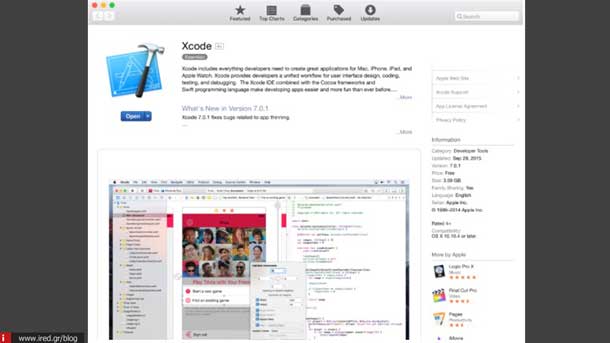
Αφού καλύψαμε την περίπτωση των εφαρμογών που έχουν καταργηθεί από το App Store ας δούμε τι γίνεται με το Sideloading εφαρμογών iOS που δεν υπήρξαν ΠΟΤΕ στο App Store. Ο γνωστός τρόπος βέβαια είναι το jailbreak της συσκευής σας, αλλά δεν είναι ο μόνος. Και αν δεν θέλετε να προβείτε σε jailbreak για διάφορους λόγους (πολλοί δεν θέλουν), αλλά έχετε την όρεξη για πειραματισμό διαβάστε τη συνέχεια.
Τι θα χρειαστείτε:
- Το Xcode 7 (δωρεάν)
- Ένα Mac (όχι δωρεάν - το Xcode τρέχει μόνο εκεί)
- Ένα λογαριασμό Mac (εφόσον έχετε Mac τον έχετε)
- Συσκευή iOS (iPhone/iPad/iPod Touch)
Δυστυχώς για τους έχοντες PC με Windows το Xcode τρέχει μόνο σε Mac άρα η μέθοδος αυτή αφορά τους έχοντες κάποιο Mac μόνο. Αφού καλύπτετε τις προϋποθέσεις, πάμε στη μέθοδο.
Μέθοδος πρώτη: μέσω του κώδικα
- Βρείτε και κατεβάστε στο Mac σας τον κώδικα της εφαρμογής (συνήθως στο Github)
- Κατεβάζετε το Xcode 7 στο Mac σας. Θα πάρει αρκετή ώρα γιατί είναι μεγάλο πακέτο.
- Δημιουργήστε ένα λογαριασμό Developer στην Apple (https://developer.apple.com). Θα σας στοιχίσει 99$ το χρόνο. Δυστυχώς δεν είναι δωρεάν. Θα εισέλθετε με το Apple ID σας θα πάτε στο “Member Center”, θα πατήσετε “Create” και θα ακολουθήσετε τις οδηγίες που είναι απλούστατες. Όμως διαβάστε παρακάτω - υπάρχει λύση χωρίς λεφτά.
Ανοίγετε το Xcode 7 πηγαίνετε στο Xcode > Preferences > Accounts και πατήστε το «+» κάτω αριστερά για να προσθέσετε το λογαριασμό Developer που δημιουργήσατε. Εδώ μπορείτε να προσθέσετε τον ήδη υπάρχοντα λογαριασμό σας στην Apple ο οποίος θα αναγνωριστεί ως «Free Developer Account». Οπότε, αν δεν χρειάζεστε κανονικό λογαριασμό Developer μπορείτε να παρακάμψετε το βήμα 3.
- Χωρίς να έχετε κάποιο πρότζεκτ ανοικτό πηγαίνετε στο Source Control > Check Out.
- Στο παράθυρο που θα εμφανιστεί, συμπληρώστε τη διεύθυνση στο Internet (URL) της εφαρμογής που βρήκατε (στο κάτω πεδίο).
- Μόλις το κάνετε, ο κώδικας της εφαρμογής θα φορτωθεί στο Xcode. Θα εμφανιστεί το όνομα της εφαρμογής μαζί με το σήμα Ready δίπλα του.
Συνδέστε κατόπιν την iOS συσκευή σας με το καλώδιο USB στο Mac. Επιλέξτε τη συσκευή από το αναδυόμενο μενού (drop down box) δίπλα στο όνομα της εφαρμογής. Ίσως καθυστερήσουν να εμφανιστούν τα εικονίδια των αρχείων που χρειάζονται για τη συνδεδεμένη συσκευή σας.
Μόλις δείτε να εμφανίζεται το Ready, πατήστε το πλήκτρο “Play” (πάνω αριστερά στη γραμμή εργαλείων του Xcode) για να αρχίσει η εγκατάστασή της στο iPhone σας. Ανάλογα με την εφαρμογή και το μέγεθός της αυτό μπορεί να πάρει αρκετή ώρα. Προσοχή να μη διακοπεί η σύνδεση της iOS συσκευής σας με το Mac.
Μόλις τελειώσει η διαδικασία θα δείτε το εικονίδιο της εφαρμογής να εμφανίζεται στην οθόνη του iPhone σας. Θα χρειαστεί να την κάνετε «νόμιμη» (authorize). Πηγαίνετε στο μενού Settings > General > Profiles and Device Management στο iPhone σας, βρείτε το Apple ID σας και πατήστε Trust.
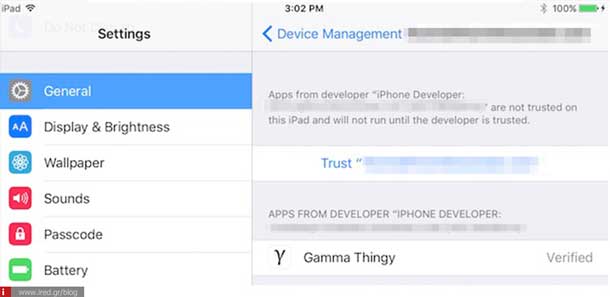
Μέθοδος δεύτερη: μέσω του DEB file της εφαρμογής
- Βρείτε και κατεβάστε το DEB file της εφαρμογής που σας ενδιαφέρει.
- Ανοίξτε το Xcode και επιλέξτε “Create New Xcode project”.
- Συμπληρώστε το όνομα της εφαρμογής στο πεδίο Ονόματος και ένα όνομα (π.χ. com.yourname.app_name) στο πεδίο του Οργανισμού.
- Επιλέξτε σαν γλώσσα προγραμματισμού τη Swift.
- Μόλις το κάνετε θα εμφανιστεί ένα παράθυρο που θα έχει ένα θαυμαστικό και θα ζητάει τα απαραίτητα αρχεία. Πατήστε το πλήκτρο “Fix Issue”.
- Ίσως χρειαστεί να κάνετε Sign in με το Apple ID σας.
- Από το drop-down menu επιλέξτε την ομάδα ανάπτυξης λογισμικού (δηλαδή το όνομά σας).
- Κατεβάστε την εφαρμογή App Signer (https://dantheman827.github.io/ios-app-signer/). Θα σας χρησιμεύσει για να κάνετε νόμιμες εφαρμογές που είναι jailbroken (και που είναι ευκολότερο να βρείτε τα DEB file τους).
- Ανοίξτε το App Signer και πλοηγηθείτε στο φάκελο που βρίσκεται το DEB file της εφαρμογής που κατεβάσατε στο βήμα 1.
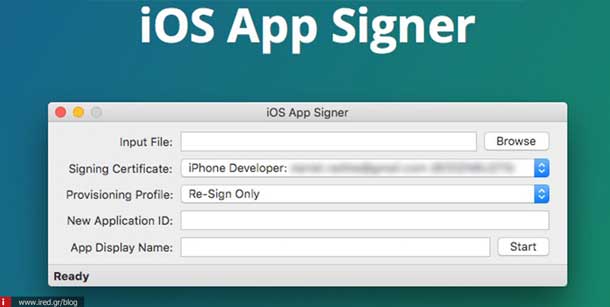
- Κάτω από την επιλογή «Signing certificate» πατήστε το drop-down menu και επιλέξτε τον λογαριασμό σας.
- Κάτω από το «provisioning profile» πατήστε το drop-down menu και επιλέξτε την εφαρμογή σας (θα έχει αποκτήσει τη μορφή com.yourname.app_name, δείτε βήμα 3).
- Πατήστε το πλήκτρο «Start», δώστε όνομα στο τελικό αρχείο της εφαρμογής και περιμένετε να τελειώσει η διαδικασία.
Αφού τελειώσει, πηγαίνετε στο Xcode στο μενού Xcode > Window > Devices.
Επιλέξτε την iOS συσκευή σας που είναι συνδεδεμένη μέσω USB από το αριστερό πάνελ και πατήστε το «+» κάτω από το “Installed Apps”.
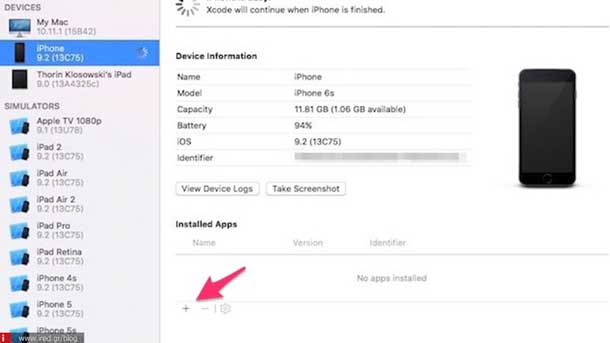
Επιλέξτε το αρχείο που δημιουργήθηκε από το βήμα 12 πατήστε Open.
- Περιμένετε όπως και στην πρώτη μέθοδο να τελειώσει το compilation και η εγκατάσταση της εφαρμογής στο iPhone σας.
- Κάνετε και πάλι «Trust» την εφαρμογή πηγαίνοντας στο Settings > General > Profiles and Device Management στο iPhone σας και είστε έτοιμοι.
Αυτός είναι ο τρόπος λοιπόν να κάνετε Sideloading εφαρμογών iOS που δεν υπάρχουν ούτε υπήρξαν ποτέ στο App Store.
Sideloading εφαρμογών iOS: χωρίς το Xcode με τη χρήση των iEmulators
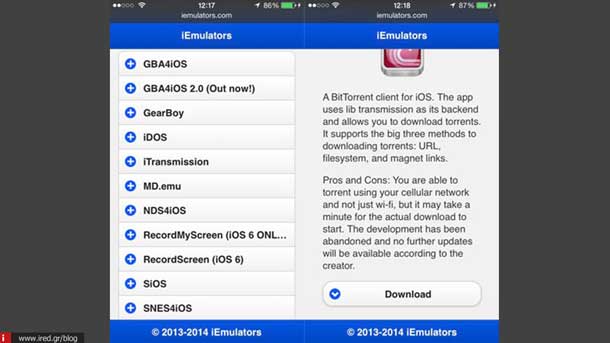
Υπάρχει μια ακόμη μέθοδος να κάνετε Sideloading εφαρμογών iOS σε μια iOS συσκευή χρησιμοποιώντας το Apple’s Enterprise Certificate που επιτρέπει στις εταιρίες να κάνουν Sideloading εφαρμογών iOS για προσωπική τους ιδιωτική χρήση. Κατ’ αυτόν τον τρόπο πολλοί προγραμματιστές έχουν αρχίσει και δημιουργούν εφαρμογές που διατίθενται εκτός App Store.
Υπάρχει μια ιστοσελίδα που λέγεται iEmulators.com και έχει τη συλλογή τέτοιων εφαρμογών. Η εγκατάσταση γίνεται μέσω Web browser.
- Πηγαίνετε στη σελίδα των iEmulators με το browser του iPhone σας.
- Βρείτε την εφαρμογή που θέλετε και πατήστε «Download».
- Αν χρειαστεί αλλάξτε την Ημερομηνία και Ώρα της συσκευής σας (αυτό γιατί πρέπει να συμφωνεί η ημερομηνία της συσκευής με την ημερομηνία του πιστοποιητικού της εφαρμογής. Αυτά τα στοιχεία θα τα βρείτε στις οδηγίες της εφαρμογής. Αφού ανοίξετε την εφαρμογή μπορείτε να επαναφέρετε την ημερομηνία και ώρα της συσκευής σας.
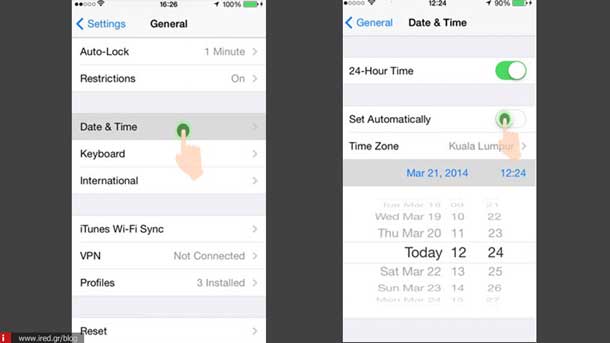
- Αφού γίνει αυτό, η εφαρμογή σας θα τρέχει κανονικά στην iOS συσκευή σας.
- Μπορεί κάποια στιγμή να σταματήσει να λειτουργεί, οπότε χρειάζεται απλά να ξανακάνετε τη διαδικασία αλλαγής ημερομηνίας ώρας για να επανέλθει.

Δείτε ακόμη: Εξομοιωτής Ν64, PS1 και GBA για iPhone χωρίς jailbreak
Τελικά
Όπως βλέπετε, το jailbreak δεν είναι η μόνη μέθοδος Sideloading εφαρμογών iOS, δεν παύει όμως να είναι η πιο εύκολη μαζί όμως με όλους τους κινδύνους που συμπαρασύρει. Αν λοιπόν έχετε λίγο το «μικρόβιο» του προγραμματιστή μέσα σας και σας αρέσει η ενασχόληση με προχωρημένες διαδικασίες στο Mac και στο iPhone σας, υπάρχουν μέθοδοι για να εγκαταστήσετε εφαρμογές χωρίς να κάνετε jailbreak και να έχετε τον έλεγχο εσείς για το τι κάνετε.
από Elichord